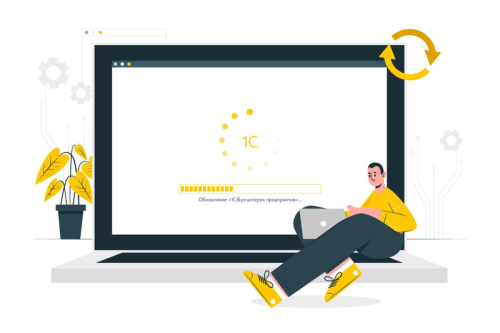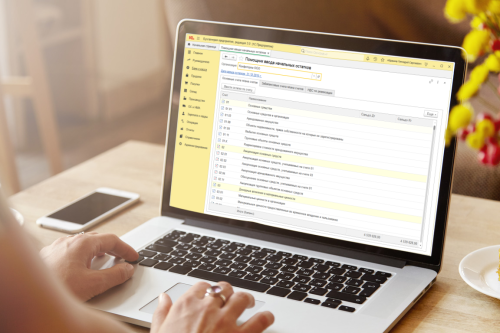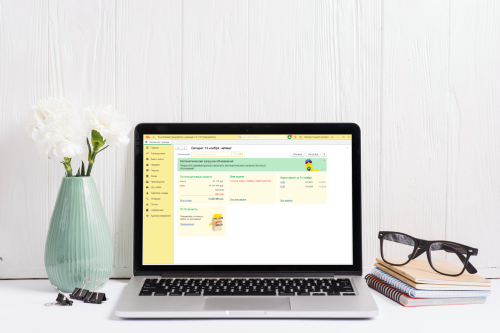В статье будут рассмотрены нюансы ввода начальных остатков, помимо этого, будут разобраны некоторые примеры по вводу остатков: по забалансовым счетам, по незавершенному производству, по налогам и взносам, по поставщикам и покупателям.
Как это работает
Многие организации сталкиваются с тем, что у них появляется необходимость перейти из имеющейся программы ведения учета в «1С:Бухгалтерия 8», следовательно нужно перенести остатки по счетам. Выполнить эту задачу можно с помощью помощника по вводу остатков из раздела «Главное».
Для ввода начальных остатков разработчики программы придумали балансовый счет «000», который регулирует правильность ввода остатков.
Сама процедура ввода остатков не сложная, но есть некоторые нюансы.
Во-первых, остатки вводятся на последнюю дату, предшествующую дате начала учета в конфигурации. Например, если необходимо начать работу в программе с 1 января 2022 г., то остатки должны быть введены 31 декабря 2021 г.
Для того чтобы ввести начальные остатки, следует в предлагаемой форме выбрать счет в списке счетов, и нажать на кнопку «Ввести остатки по счету». В списке счетов можно выбрать как конкретный субсчет, так и счет в целом.
Документом «Ввод остатков» осуществляется ввод остатков в разрезе разделов учета. При открытии документ система автоматически определяет по выбранному счету, к какому разделу учета он относится.
Ввод остатков по забалансовым счетам
Для ввода начальных остатков перейдем в помощник ввода остатков, который находится в разделе «Главное». Перейдем на закладку «Забалансовые счета» выделим любой счет, по которому необходимо ввести остаток и нажмем на кнопку «Ввести остаток по счету», еще можно создать запись кликнув два раза мышью на любой счет, а потом назвать на клавишу «Создать».

По клавише «Добавить» необходимо внести данные по счету и по аналитическому учету, сумму остатков, при необходимости внести данные по количеству, валюте и валютному остатку. В программе можно ввести данные по валюте только если эта валюта добавлена в справочник «Валюта».

Далее сохраняем документ с помощью клавиши «Провести и закрыть».
Ввод начальных остатков по незавершенному производству
Если в организации планируется ведение учета по каждому подразделению, необходимо выставить нужные настройки в программе. Для этого необходимо перейти в раздел «Главное» – «План счетов» – ссылка «Настройка плана счетов» в группе «Учет затрат» выбрать как будут вестись затраты – по каждому подразделению или нет.
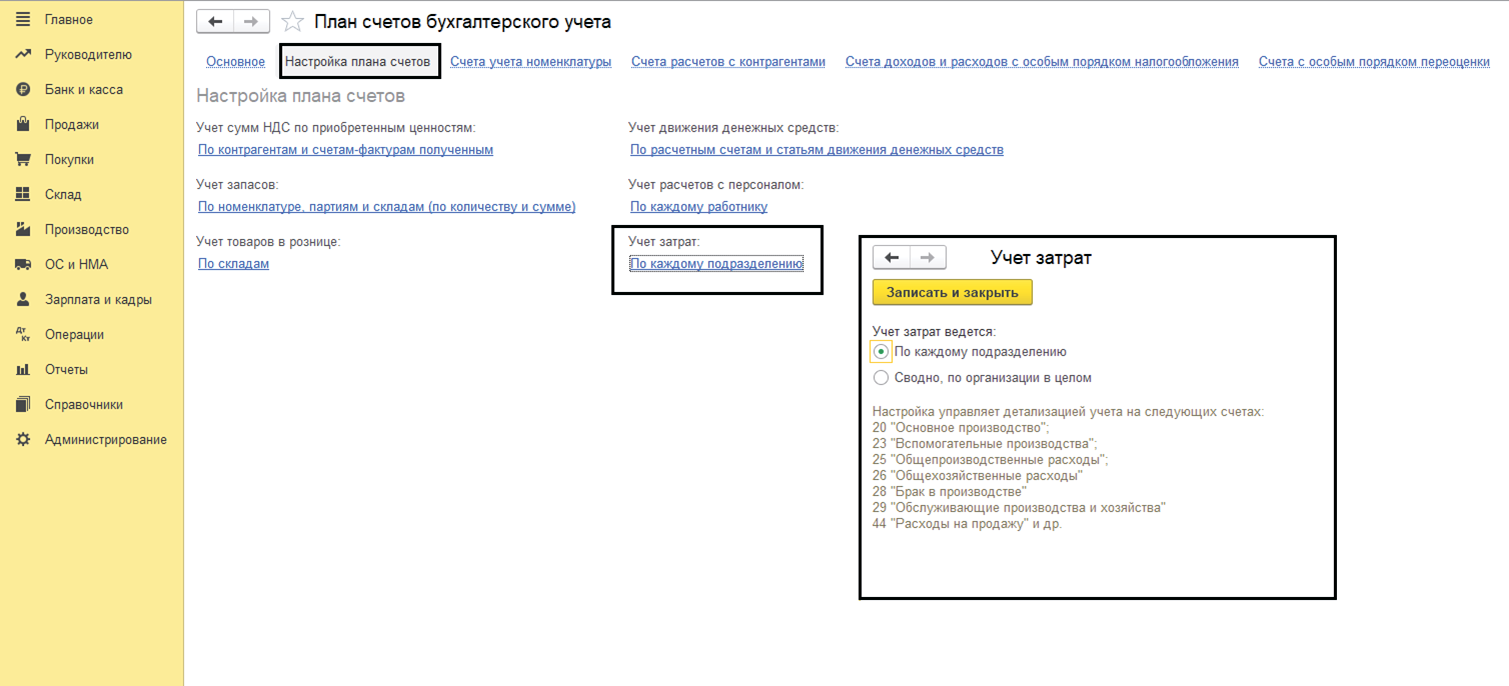
Для ввода остатков перейдем в раздел «Главное» – «Помощник ввода остатков».
Необходимо встать на счет, по которому будут вводится данные, в данном случает выбираем счет 20 «Основное производство» или 23 «Вспомогательные производства».

Далее проваливаемся в счет и создаем ввод остатка. Необходимо заполнить следующие данные:
-
Счет учета;
-
Субконто (аналитический учет);
-
Количество;
-
Сумму остатка.
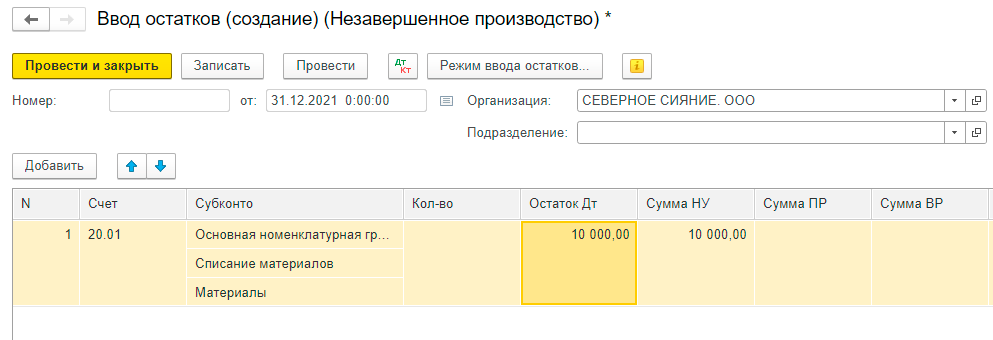
Ввод начальных остатков по налогам и взносам, которые учитываются на счете 68 или 69
Перейдем в раздел «Главное» - «Помощник ввода остатков».
Необходимо выбрать в списке счет 68 или 69, или любой субсчет к ним и нажать на кнопку «Ввести остатки по счету».
По клавише «Добавить» внести следующую информацию:
-
Счет;
-
Вид платежа в бюджет (фонды);
-
Сумму остатка. если по налогу (взносу) образовалась переплата, то в колонке «Остаток Дт». Если задолженность в бюджет, то в колонке «Остаток Кт»;
-
Уровень бюджета (федеральный или региональный).
Необходимо обратить внимание! Остатки по взносам на обязательное социальное страхование вводятся по следующим субсчетам:
-
69.01 «Расчеты по социальному страхованию»;
-
69.02.7 «Обязательное пенсионное страхование»;
-
69.03.1 «Федеральный фонд ОМС»;
-
69.11 «Расчеты по обязательному социальному страхованию от несчастных случаев на производстве и профессиональных заболеваний»;
-
69.02.5 «Дополнительные взносы на страховую часть пенсии работникам, занятым на работах с вредными условиями труда»;
-
69.02.6 «Дополнительные взносы на страховую часть пенсии работникам, занятым на работах с тяжелыми условиями труда».

Ввод начальных остатков по поставщикам
Перейдем в раздел «Главное» – «Помощник ввода остатков».
В списке необходимо выбрать счет 60 «Расчеты с поставщиками и подрядчиками», далее вводим остатки по счету с помощью клавиши «Добавить». В табличную часть необходимо внести следующие данные:
1. Счет.
2. Контрагент.
3. Документ расчетов с контрагентом, его можно создать с помощью клавиши «Новый документ расчётов (ручной ввод)».
4. Сумма.
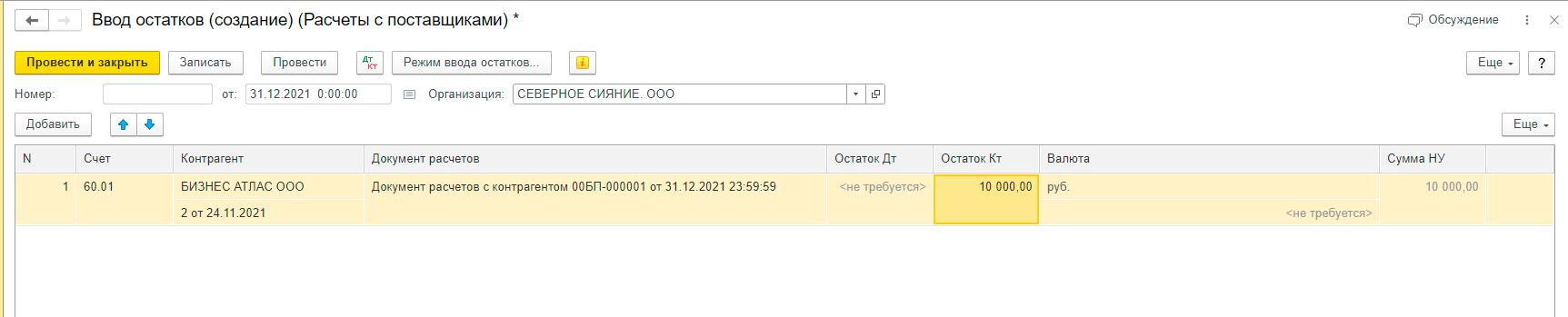

Ввод начальных остатков по расчетам с покупателями
Перейдем в раздел «Главное» - «Помощник ввода остатков».
Из списка необходимо выбрать счет 62 «Расчет с покупателями и заказчиками», далее необходимо ввести остатки.
Рассмотрим, что необходимо указывать в табличной части:
-
счет;
-
контрагент;
-
документ расчетов с контрагентом, его можно создать с помощью клавиши «Новый документ расчётов (ручной ввод)»;
-
сумма расчетов.

Как вы видите, перенос не сложен, главное – проявить свойственные людям нашей профессии терпение и внимание.
Рекомендуем облачную версию программы 1С:Бухгалтерия – это отличное решение для стабильной и безопасной работы бухгалтера с возможностью удалённого подключения с любого компьютера. Можно загрузить свои базы 1С и в любой момент выгрузить обратно. Автоматическое ежедневное резервное копирование спасет ваши базы от неприятностей. Автоматическое или ручное обновление без дополнительной платы.